
一、系统角色
“系统角色”菜单提供了对系统角色信息维护的功能,可以自定义角色名称和添加角色 成员,其中角色名称不可重复。系统权限是针对角色进行设定的,因此此处设定的角色在角色权限分配中会使用到。
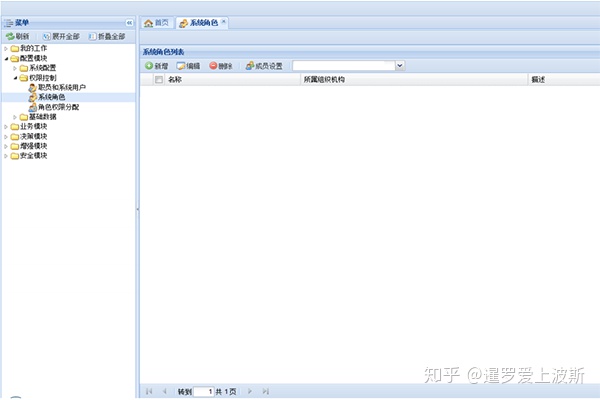
二、维护角色信息
1、新增系统角色信息
a.系统用户登录系统,点击“配置模块→权限控制→系统角色”菜单,进入系统角色界面;
b.点击“新增”按钮,弹出新增角色窗口,完善相关信息;
c.点击“保存”按钮,保存新增角色信息,点击“关闭”按钮,则不保存。
2、编辑系统角色信息
a.系统用户登录系统,点击“配置模块→权限控制→系统角色”菜单,进入系统角色界面;
b.勾选一条记录,如名称为“网络管理员”,点击“编辑”按钮,弹出“网络管理员”信息,用户根据系统要求完善相关信息;
c.点击“保存”按钮,保存“网络管理员”编辑信息,点击“关闭”按钮,则不保存。
3、删除系统角色信息
a.系统用户登录系统,点击“配置模块→权限控制→系统角色”菜单,进入系统角色界面;
b.勾选一条记录(可勾选多条,批量删除),如名称为“网络管理员”,点击“删除”,弹出确认信息;
c.点击“确定”按钮,删除名称为“网络管理员”的记录,点击“取消”按钮,则不删除。
4、查询系统角色信息
快捷方式:使用角色的名称或描述作为查询条件,支持模糊查询。
a.系统用户登录系统,点击“配置模块→权限控制→系统角色”菜单,进入系统角色界面;
b.在右上角文本框中输入查询条件,如“网络管理员”,点击“搜索”图标 ,查到名称为“网络管理员”角色信息。
5、系统角色成员设置
1)、系统角色成员添加
a.系统用户登录系统,点击“配置模块→权限控制→系统角色”菜单,进入系统角色界面;
b.勾选一条记录,如名称为“网络管理员”,点击“成员设置”按钮,进入“网络管理员”成员设置界面;
c.点击“添加”按钮,弹出“选择人员”选择器,选择姓名为“李四”的用户(可以多选);
d.点击“确定”按钮,“李四”信息添加为“网络管理员”成员;
e.点击“关闭”按钮,返回“系统角色列表”界面。
2)、系统角色成员移除
a.系统用户登录系统,点击“配置模块→权限控制→系统角色”菜单,进入系统角色界面;
b.勾选一条记录,如名称为“网络管理员”,点击“成员设置”按钮,进入“网络管理员”成员设置界面;
c.勾选一条记录(可勾选多条,批量移除),如点击“移除”按钮,弹出确认信息;
d.点击“确定”按钮,移除成员,点击“取消”按钮,这不移除;
e.点击“关闭”按钮,返回“系统角色列表”界面。
以上就是对实物资产管理软件操作手册(系统角色)的详细讲解了,希望能帮助到大家!





















 6288
6288

 被折叠的 条评论
为什么被折叠?
被折叠的 条评论
为什么被折叠?








